Vytváranie prezentácií vašich obrazových súborov je vynikajúcim spôsobom, ako sa pochváliť svojimi fotografiami, vylepšiť prezentáciu alebo len vytvoriť skvelé a jedinečné zobrazenie na pozadí. Windows 10 má niektoré štandardné zabudované nástroje na vytváranie prezentácií a sú k dispozícii všetky druhy softvérových balíkov tretích strán, ktoré vám poskytnú rozsiahlejšie možnosti prezentácie.
Nastavte prezentáciu na pracovnej ploche v systéme Windows 10
Jedným z jednoduchých spôsobov, ako vytvoriť prezentáciu, je použitie možností pracovnej plochy tapety na plochu, o ktorej sme sa stručne zmienili v a Ako prispôsobiť pracovnú plochu Windows 10 výučbový článok. Vďaka týmto možnostiam môžete pridať svoju prezentáciu fotografií na plochu systému Windows.
Krok 1
Môžete kliknúť pravým tlačidlom myši na pracovnú plochu a vybraťPrispôsobte si>Pozadieotvoríte možnosti prezentácie zobrazené priamo nižšie.
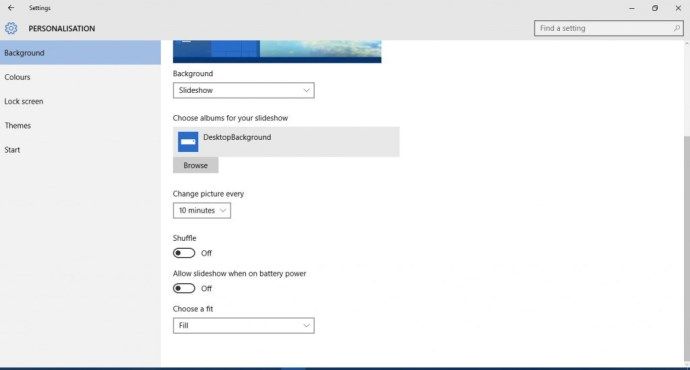
Krok 2
VybertePrezentáciaz rozbaľovacej ponuky Pozadie. Potom stlačtePrechádzaťa vyberte priečinok, ktorý obsahuje obrázky pre prezentáciu. V prezentácii sa zobrazia všetky obrázky v priečinku. Je to také jednoduché! Stačí vytvoriť priečinok s obrázkami, ktoré chcete zobraziť, a skopírovať do tohto priečinka obrázky; O zvyšok sa postará Windows.

Krok 3
Kliknite na ikonuZmeniť obrázok každýrozbaľovacej ponuky môžete nakonfigurovať, ako dlho sa jednotlivé obrázky zobrazujú na pracovnej ploche. Neexistujú žiadne ďalšie možnosti na výber prechodových efektov, ale môžete nakonfigurovať, ako sa obrázky hodia na pracovnú plochu. Kliknite na ikonuVyberte si fitrozbaľovaciu ponuku upravte tieto nastavenia. Ak vaša prezentácia obsahuje menšie obrázky, bude pravdepodobne potrebné zvoliť možnosti, ako naprStredaleboVyplňte.
ako zvýrazniť duplikáty v hárkoch Google

Nastavte prezentáciu šetriča obrazovky
Prípadne môžete nastaviť prezentáciu fotografií ako šetrič obrazovky.
Krok 1
Prezentáciu šetriča obrazovky môžete nastaviť kliknutím pravým tlačidlom myši na plochu a výberom položkyPrispôsobte si>TémyaNastavenia témy. Potom vyberteŠetrič obrazovkyotvoríte okno priamo dole.

Krok 2
Kliknite na rozbaľovaciu ponuku Šetrič obrazovky a vyberte možnosťFotografieodtiaľ. Stlačtenastaveniena otvorenie okna na snímke nižšie. Kliknite na ikonuPrechádzaťTlačidlo vyberte priečinok s obrázkami pre šetrič obrazovky. Potom z tohto okna môžete tiež zvoliť tri alternatívne nastavenia rýchlosti prezentácie.

Krok 3
StlačteUložiťzavrieť to okno. Potom môžete zadať čas doPočkajTextové pole. Napríklad ak zadáte 10, šetrič obrazovky sa prehrá po 10 minútach, pokiaľ nepohybujete myšou. Potom stlačtePodať žiadosťna potvrdenie zvolených nastavení šetriča obrazovky.

Nastavte si prezentáciu pomocou aplikácie Fotografie
Aplikácia Fotografie v systéme Windows 10 má tiež možnosti prezentácie. Môžete ho otvoriť z ponuky Štart. Takto sa vaše fotografie usporiadajú do albumov podľa dátumu.
KlikniteAlbumyv ľavej časti okna aplikácie otvoríte zoznam albumov. Kliknutím na miniatúru otvoríte album, ako je uvedené nižšie. Potom môžete kliknúť na ikonu+ Pridajte alebo odstráňte fotografiepridáte k nej ďalšie súvisiace obrázky. Vyberte obrázok v albume, kliknite na ikonuCeruzkaikona v hornej časti a potom stlačtePrezentáciatlačidlo na prehrávanie obrázkov albumu v prezentácii.

Nastavenie prezentácie s LibreOffice Impress
Možnosti prezentácie systému Windows 10 sú trochu obmedzené. Nezahŕňa žiadne možnosti prechodových efektov ani titulkov. Preto sa môžete rozhodnúť vytvoriť prezentáciu so softvérom od iného výrobcu. Existuje mnoho programov, pomocou ktorých by ste mohli nastaviť prezentáciu, a jedným z nich je prezentačná aplikácia Impress, ktorá sa dodáva s freewarovou sadou LibreOffice.
Môžete pridať sadu LibreOffice do systému Windows 10 a ďalších platforiem, z tejto stránky .
Krok 1
Stlačte tlačidloStiahni teraza potom kliknite na Windows ako OS a stlačteStiahnite si verziu 6.3.6tlačidlo na uloženie sprievodcu nastavením. Spustením sprievodcu inštaláciou nainštalujte kancelársky balík a program Impress (otvorený táto strana ďalšie podrobnosti). Po pridaní balíka kliknutím na LibreOffice Impress otvorte okno nižšie.

Krok 2
Kliknite na ikonuVlastnostina pravom paneli nástrojov otvoríte výber rozložení snímok. Potom kliknite pravým tlačidlom myši na bočný panel Prezentácie vľavo a kliknite na ikonuNové snímkypridať nové snímky. Vyberte aPrázdna stranarozloženie z bočného panela Vlastnosti pre všetky snímky zahrnuté v prezentácii, ako je uvedené nižšie.

Krok 3
Pravým tlačidlom myši kliknite na jednu z prázdnych snímok a vyberte juNastaviť obrázok na pozadípre snímku. Vyberte obrázok, ktorý chcete zahrnúť na snímku, ako je to znázornené nižšie. StlačteNiev okne Nastavenie stránky, ktoré sa objaví. Na každú zo snímok pridajte jeden obrázok z prezentácie.

Krok 4
Teraz stlačtePrechod snímkyna pravom paneli nástrojov. Tým sa otvorí výber prechodových efektov prezentácie, ako je uvedené nižšie. Pre každú zo snímok môžete zvoliť alternatívne prechodové efekty. Prípadne vyberte efekt a stlačtePoužiť na všetky snímkyzahrnúť rovnaký prechod počas celej prezentácie. Kliknite na ikonuhraťv spodnej časti bočného panela Prechod snímok, aby ste zobrazili ukážku efektov.

Prispôsobenie prezentácie
Tento bočný panel obsahuje aj niekoľko možností aplikácie Advance Slide. Kliknutím na ikonu môžete zvoliť dĺžku trvania zobrazenia jednotlivých snímokAutomaticky poprepínač. Potom do textového poľa zadajte časovú hodnotu a stlačtePoužiť na všetky snímkyznova použijete nastavenie na každý obrázok v prezentácii.
Najlepším spôsobom, ako do prezentácie pridať titulky, je výber ikonyTextové polena paneli nástrojov Kreslenie. Potom potiahnite a rozbaľte textové pole na obrázku a zadajte doň nejaký text. Po vybratom textovom poli kliknutím na panel Vlastnosti otvorte možnosti formátovania zobrazené nižšie.
téma Windows 7 pre Windows 10

Pomocou ďalších možností môžete text ďalej formátovať. V rozbaľovacej ponuke môžete zvoliť nové písma pre políčko. Stlačte tlačidloOdvážne,Kurzíva,Zdôrazniť,TieňaPrečiarknuténa pridanie tohto formátovania k titulkom. KlikniteFarba písmazvoliť vhodnú farbu textu.
Najlepší spôsob, ako pridať zvukovú stopu na pozadí prezentácie, je výber prvej snímky, kliknite na ikonuZvukrozbaľovaciu ponuku a potom vyberte„Iné„Zvuk. Potom vyberte skladbu, ktorú chcete pridať do prezentácie. Neklikajte na ikonuPoužiť na všetky snímkytlačidlo, pretože zvuková stopa sa potom reštartuje po prepnutí jednotlivých snímok.
Prezentáciu fotografií môžete prehrať výberomPrezentáciana paneli s ponukami a kliknutímŠtart z prvej snímky. Prehrá sa vaša prezentácia od začiatku. Prezentáciu môžete ukončiť pred dokončením stlačením klávesu Esc.
KlikniteSúbor>Uložiť akoaby ste uložili svoju prezentáciu fotografií. Prípadne stlačte klávesovú skratku Ctrl + Shift + S a otvorte okno Uložiť ako. Môžete ho uložiť vo formáte súboru PowerPoint kliknutím na rozbaľovaciu ponuku Uložiť ako typ a výberom položky aMicrosoft PowerPointodtiaľ formát.
Prezentácie fotografií môžete nastaviť pomocou možností a aplikácií pre Windows 10, programu Impress alebo iného dodatočného softvéru. Softvér tretej strany bude mať určite rozsiahlejšie možnosti a prechodové efekty, takže je lepšie predvádzať fotografie pomocou ďalších freewarových programov.









